規格登場から30年以上が経過したMIDIは、今もって電子楽器の世界、DTMの世界で健在です。ただ、先日の記事「DTM初心者のためのMIDIキーボード選び 2014」でも書いた通り、必ずしもMIDIケーブルを使っての接続ではなくなってきています。キーボードや音源など多くの機材はUSB接続になっているし、MacではLANを使ってMIDIを送ったり、iPadやiPhoneではWiFiで飛ばしたりもします。
ただ、そうなるとうまく接続できる機器と、簡単には接続できない機器が出てきて、なかなか分かりにくいのが実情です。でも、そんな混乱をすべて解決してしまう超強力なアイテムが誕生しました。それがカナダのiConnectivityという会社が開発したiConnectMIDI4+です。プロミュージシャンからアマチュアDTMerまで、一家に一台あって絶対に損がないこのスゴイ機器について紹介してみましょう。

MIDI機器、USB機器はもちろん、PCもiPadもLANも接続できちゃうiConnectMIDI4+
iConnctMIDI4+を一言でいえばMIDI機器同士の接続を自由に橋渡しできるMIDIパッチベイです。ただ前述のとおり、いまMIDIといっても、接続方法が複数になってしまい、簡単には接続できないのが実情です。
たとえばポケット・ミクとUSB-MIDIキーボードであるKORGのnanoKEYを接続したいと思っても、お互いMIDI端子はなく、あるのはMicroUSBの端子同士であるため、お互いを直接接続することはできません。双方をPCに接続し、DAWなどを起動してデータを橋渡ししてやれば接続はできますが、なかなか面倒ですよね。

iConnectMIDI4+はACアダプタで駆動するお弁当箱サイズの機材
またCubaseに入っているMIDIトラックのうち1つをiPhone上のシンセアプリで鳴そうと思っても、一筋縄ではいきません。同様に一昔前のMIDI音源モジュールをひっぱり出してきて、これをUSB-MIDIキーボードで鳴らそうとか、iPad上のMIDIシーケンサからWiFi経由でMIDI音源モジュールと、ポケット・ミクを同時に鳴らすなんて、普通は簡単にはできません。
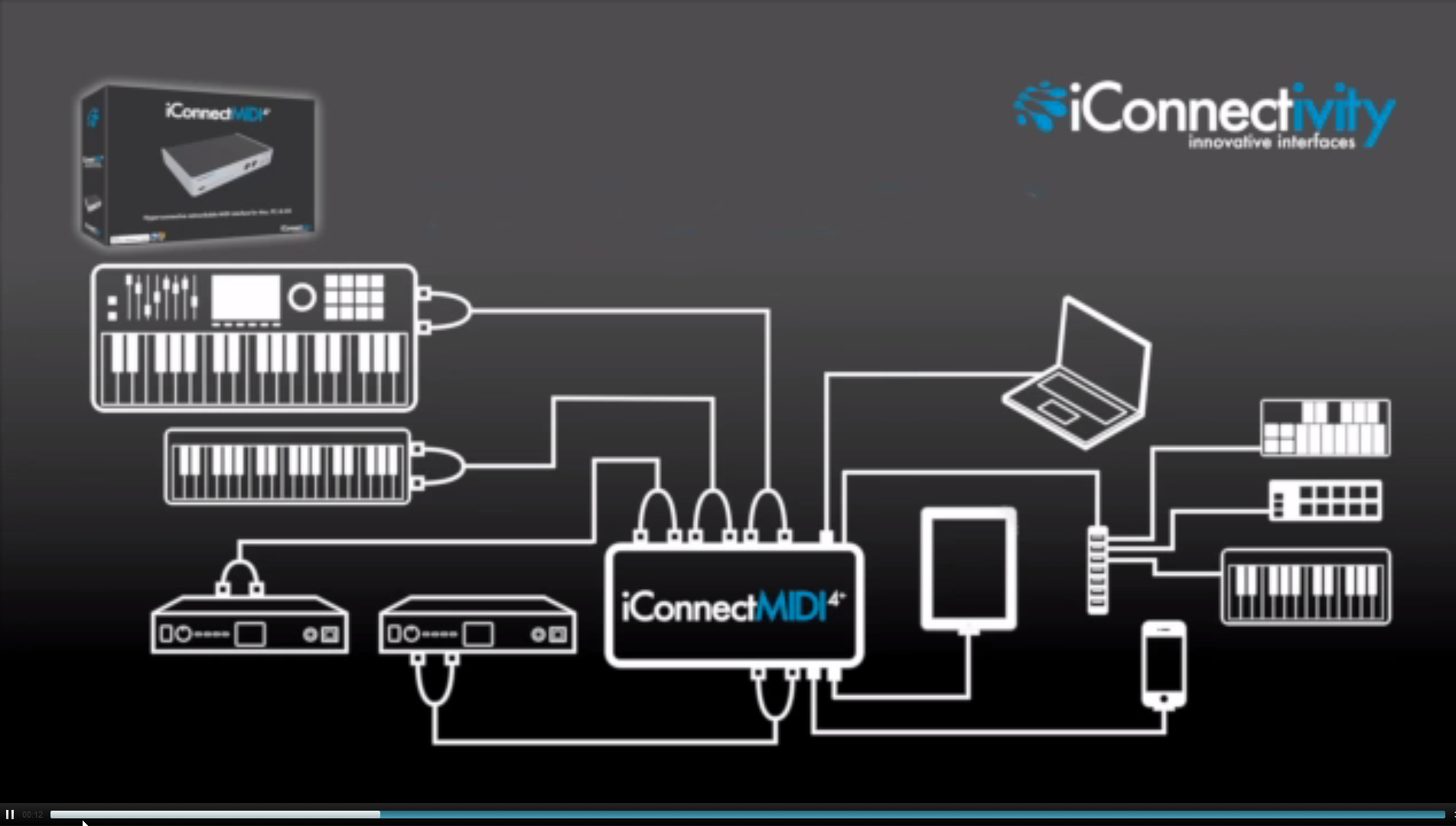
iConnectMIDI4+を中心にあらゆるMIDI機器が接続できてしまう
でも、そんなことが自由自在にできてしまうのが、iConnectMIDI4+なのです。DTMステーションでも2年前、1グレード下の機器、iConnectMIDI2+について紹介したことがありましたが、それよりも大幅に機能・性能を向上せせたのがiConnectMIDI4+。まさに魔法の小箱のような存在なのです。

フロントにはMIDI 1の入出力とPCやiOSデバイスに接続するUSB端子が2つある
もう少し、具体的に見ていきましょう。ACアダプタで動作するお弁当箱サイズのiConnectMIDI4+のフロントにはMIDI 1と書かれたMIDI IN/OUTとUSB端子が1、2と2つあります。USB B端子が2つ並んでいる機材というのもあまり見かけないですよね。

リアにはMIDIの入出力が3つずつと、USB A端子、USB B端子、そしてLAN端子が並ぶ不思議な機材
次にリアを見てみましょう。ここにはMIDI 2、MIDI 3、MIDI 4とMIDI IN/OUTがあるほか、左からUSB A端子、USB B端子、さらにLANの端子が並んでいる、かなり不思議な機材となっています。
では、どうやって使うのでしょうか? これは基本的にMIDIパッチベイなのでまずはMIDIのパッチングです。つまりMIDI IN 1から入ってきた信号をMIDI OUT 3に送り出すとか、MIDI IN 4から入ってきた信号をMIDI OUT 2に送り出すなど、接続を自由に切り替えて使うことができます。
さらにUSB A端子にUSB-MIDIキーボードを接続すると、ここで弾いた演奏を、各MIDI OUTへ出力することができるんです。ここでポイントとなるのは、PCを使わずにできてしまうこと。そう、iConnectMIDI4+を介せば、MIDI接続だろうとUSB接続だろうと関係なく接続できてしまうんですね。
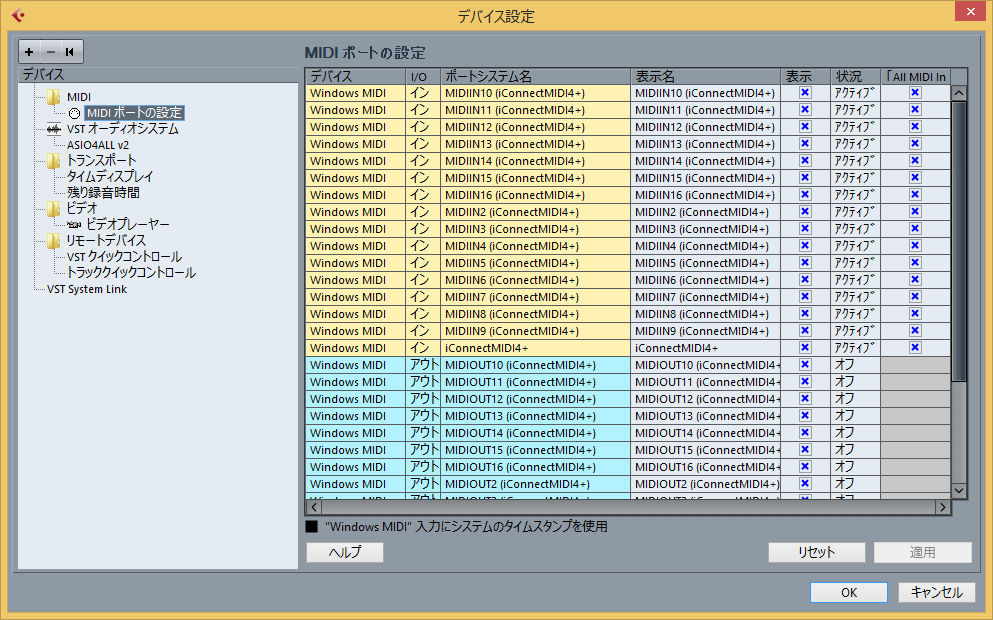
CubaseのMIDIポートを見ると入出力とも16個ずつ並んでいる
またUSB B端子のほうにPCを接続すると、これも先ほどのMIDI接続、USB接続の機器とMIDIでのやりとりができてしまうんですよ。実際、Cubaseを起動させてみると、MIDI Portが入出力がそれぞれ16個見え、iConnectMIDI4+の4つのMIDI端子に接続された機器はもちろん、USB接続された機器と直接通信できるんですね。

USBハブを介せば、最大8つまでのUSB-MIDI機器を接続できる
ここで「あれ?ポケット・ミクとnanoKEYなど、USB機器を2つ同時に接続するときはどうするの?」と思う方もいるかもしれません。そのときは、USBハブを使えばいいだけ! 同時接続できるUSB機器は最大8つまでという制限はありますが、普通それだけあれば十分ですよね。なお、複数のUSBデバイスを接続する電源供給可能なセルフパワータイプのUSBハブが必要になるので気をつけてください。

付属のUSB-30PINケーブルに Apple純正のLightning-30pinアダプタを接続して使用する
その上、PCだけでなくiPhoneやiPadを接続することもできます。この場合はiConnectMIDI4+付属の専用ケーブルを用いて行うのですが、30PINケーブルとなっているので、Lightningケーブルでの接続が必要な場合、Lightning-30pinアダプタを用いれば大丈夫ですよ。
※Apple純正のLightning-30pinアダプタを使わないと認識されない可能性が高いので注意してください。またLightning-USBカメラアダプタやCamera Connection Kitでの接続はできません。
※記事掲載時はLigtining-30pinアダプタが必要でしたが、その後Lightning EditionというLightningケーブルが標準で付属するタイプが発売になっています。
普通、1台の周辺機器を同時に複数のコンピュータ(iPadやiPhoneを含む)に接続することってできませんが、それができてしまうのが、この機材の大きな魅力なんです。これにより、充実しているiPad用のソフトシンセアプリをPCのDAWから利用することも可能になるわけです。
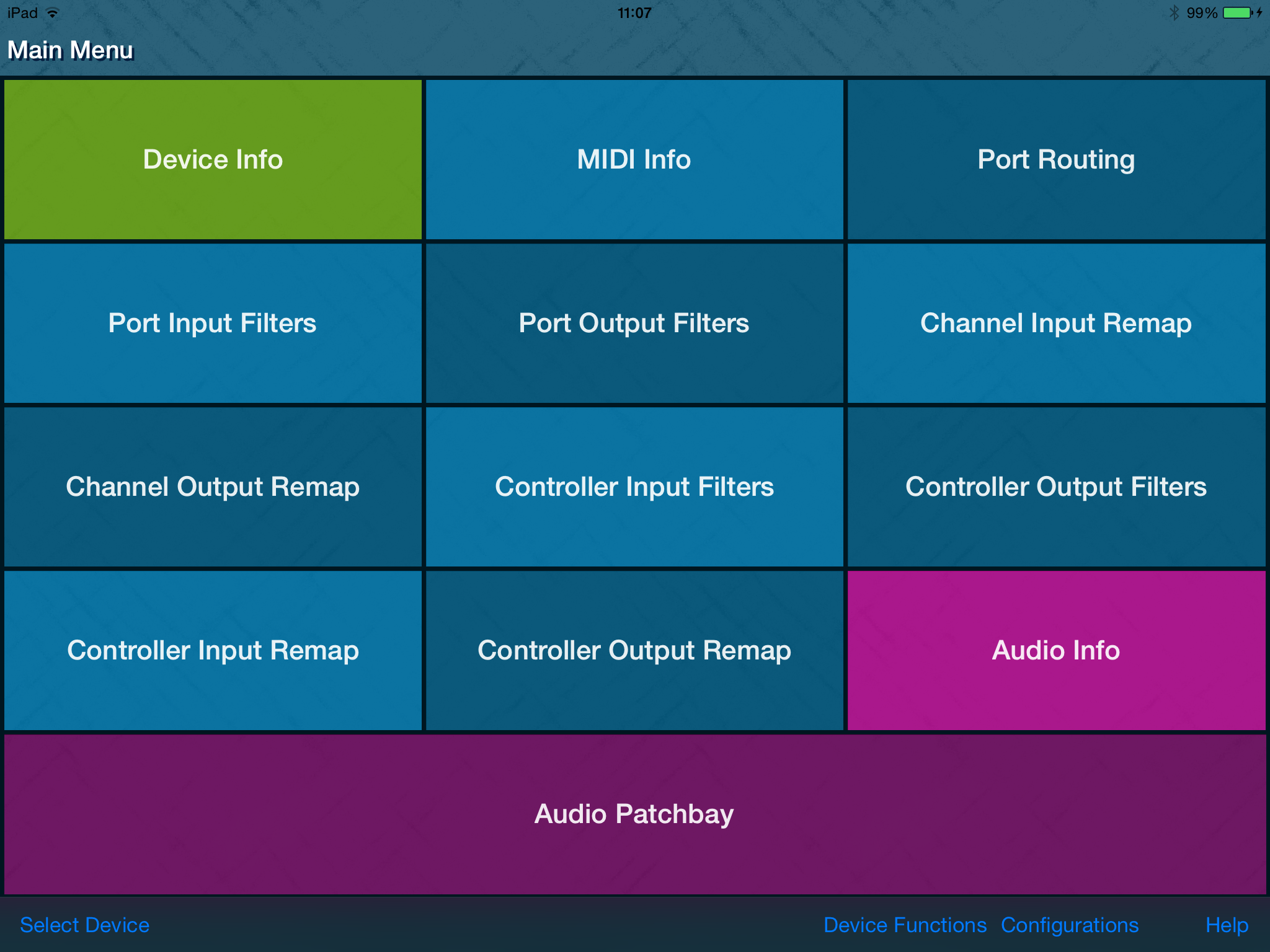
iPad用のユーティリティアプリ、iConfig。かなり細かく自由に設定できる
では、そのMIDIパッチングの設定はどうするのでしょうか?これはWindows用、Mac用、そしてiOS用のアプリが無料で配布されているので、これを使うことで自由自在につなぎ替えが可能なんですね。一度設定してしまえば、iConnectMIDI4+本体が記憶してくれるので、PCやiPadなどの電源を切ってしまっても大丈夫ですよ。
このようにMIDI、USB、PC接続、iPad/iPhone接続が可能なのに加え、LAN接続、WiFi接続ができてしまうのが、iConnectMIDI4+のスゴイところ。開発会社であるiConnectivityは、ネットワーク系のエンジニアが設立した会社だから実現できた、とのことですが、これも面白いです。
MacにはネットワークMIDIという、LANにMIDI信号を通す機能がありますが、これも使えてしまうのです。使い方はいたって簡単で、iConnectMIDIにLANのケーブルを刺すだけ。これでLAN接続されている機器とすべてMIDIで繋がってしまうんですね。LANの中にWiFiルーターがあれば、そこと接続されているiPhoneやiPadとも接続できます。
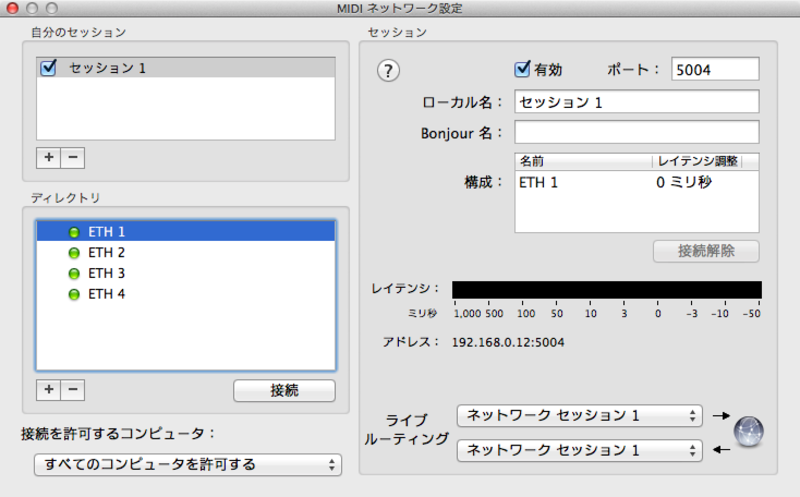
MacのMIDIネットワーク設定画面を見ると、iConnectMIDI4+が認識されている
また、ほかのネットワークと混在させず、MIDI専用のWiFi接続を行うことも可能。その場合は、単純にiConnectMIDI4+のLAN端子にWiFiルーターを接続すればいいんですね。これなら、より安定したワイヤレスMIDI通信が可能になるわけです。
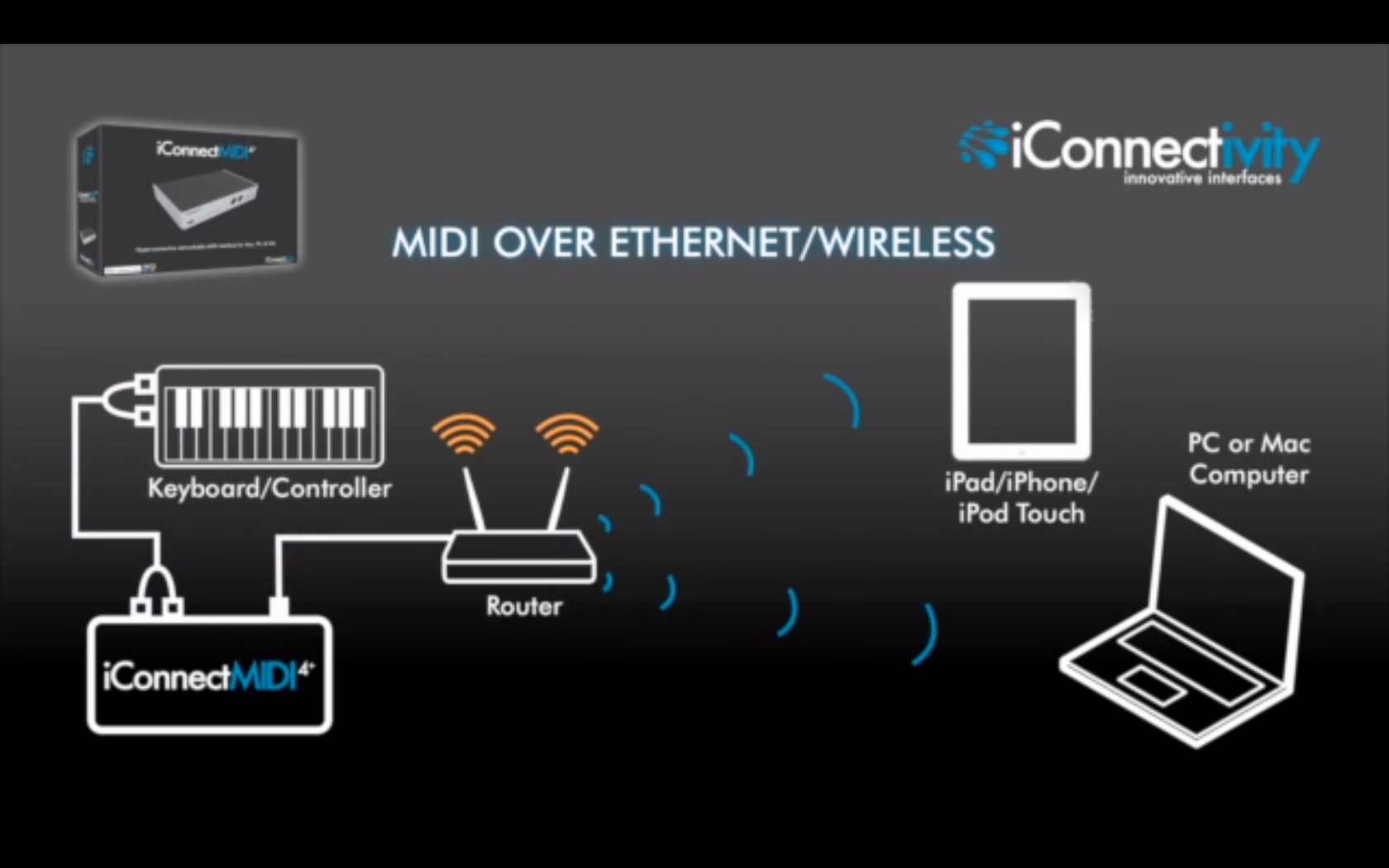
iConnectMIDI4+にWiFiルーターを接続することで、iPhoneやPCとの確実な通信ができる
Windowsの場合はどうするの?と思うかもしれませんが、これも大丈夫。以前にも紹介したことのあるrtpMIDIというフリーウェアを使うことで、MacのネットワークMIDIのシステムを使うことができてしまうんですよ。
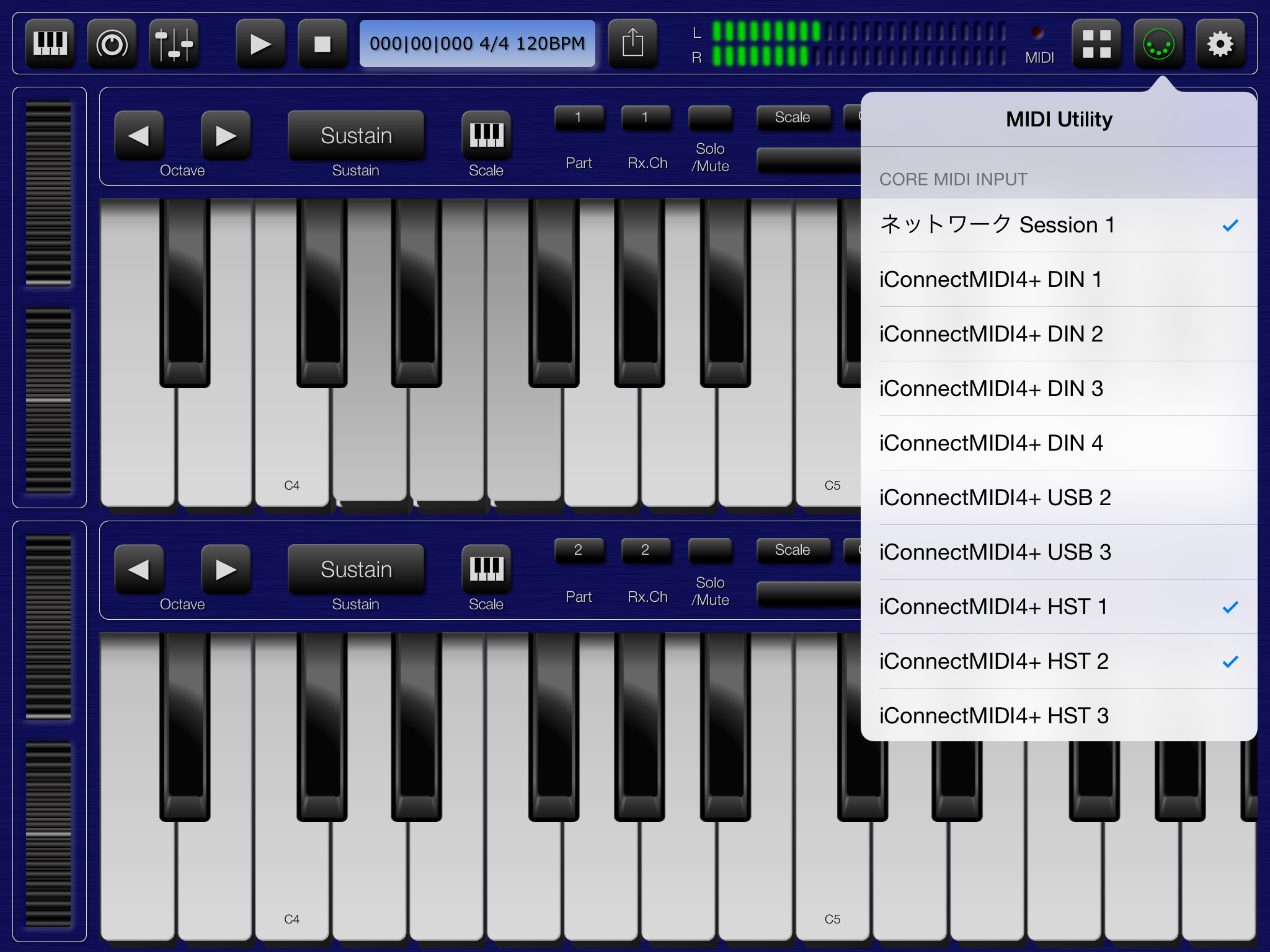
WiFi接続するとiPadのシンセアプリ、bs16iのMIDI接続にはiConnectMIDI4+が見えてくる
「でもレイテンシーはどうなの?」と気になる人もいるでしょう。MIDIやUSB接続の場合は、直接PCと接続するのとまったく変わらないので、レイテンシーはゼロと考えて大丈夫です。また有線LANでも、実感値として限りなくゼロといって問題ないと思います。一方WiFiはというと、電波の入り状況にもよるのでしょうか?実感値で10msec程度の遅れはある感じですね。実用上、ほとんど問題ないと思いますが、気になる人は有線で接続することをおすすめします。
もう、まさに何とでも接続できる無敵のMIDIパッチベイなわけですが、iConnectMIDI4+はそれだけで終わらないんです。なんと、オーディオのやりとりもできてしまうんですよ!Audio Pass-Thruという機能がそれです。
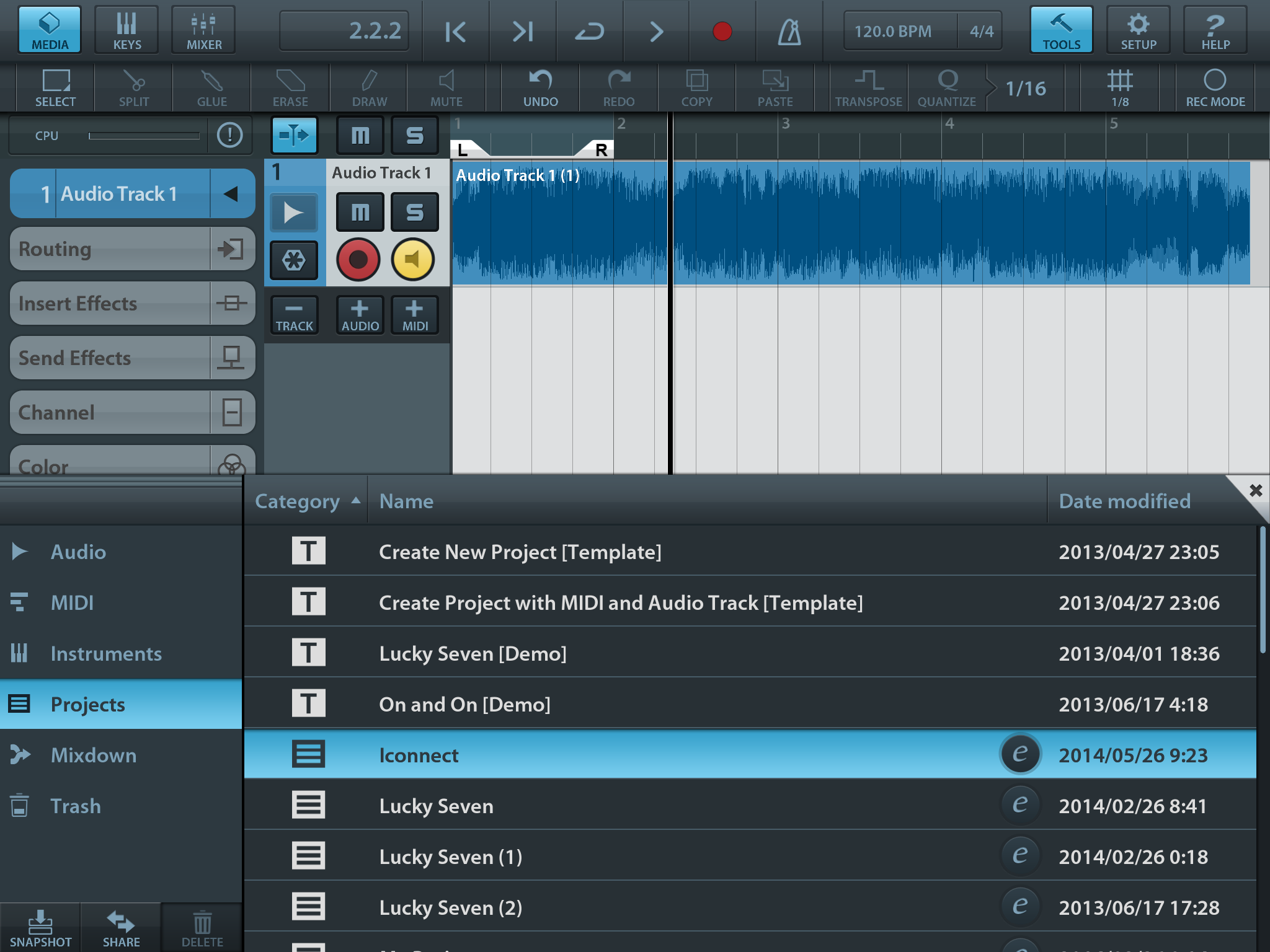
PC側で鳴らした音をiPad版のCubasisにレコーディングしてみた
先ほどまで3つあるUSB A端子にPCやiPad/iPhoneを接続して、MIDIのやりとりができることを紹介しましたが、ここにオーディオも通るのです。実際、iPadやiPhoneを接続すると本体から音が出なくなるので、おや?と思ったら、オーディオ信号がUSB側に流れていたんですね。
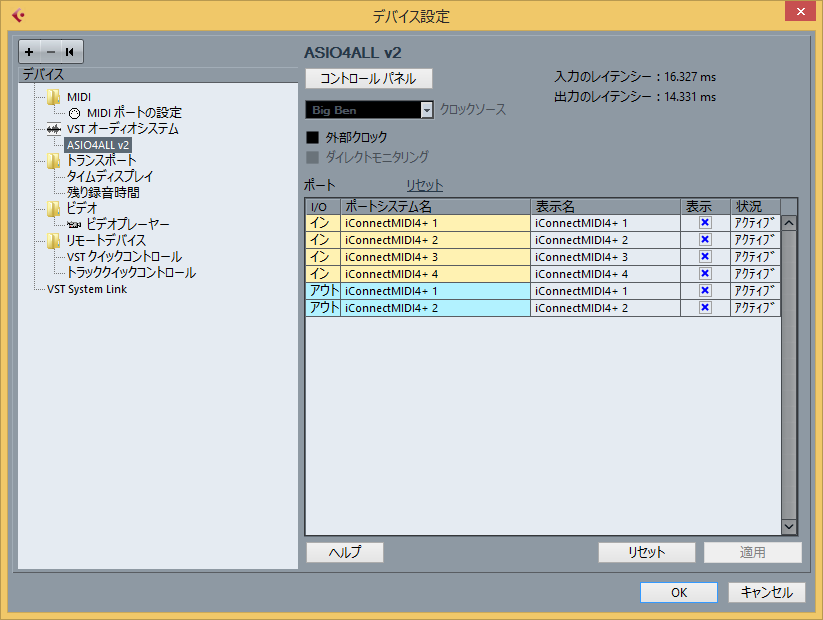
WindowsにASIO4ALLをインストールし、デバイス設定画面を見ると4IN/2OUTとして認識される
そのオーディオ信号はPC側で受け取ることができるので、iPadやiPhoneで演奏した音を劣化しないデジタル信号のままPC側のDAWでレコーディングすることもできてしまいます。Windowsの場合、ASIO4ALLをインストールすると、ASIOデバイスとしてiConnectMIDIが4IN/2OUTのデバイスとして見えるのです。
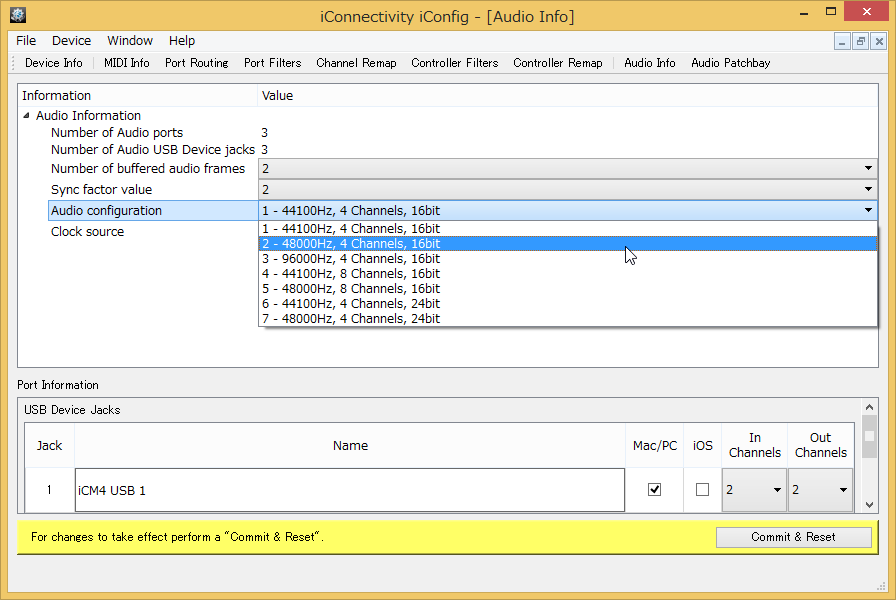
USBの転送速度の限界から利用できるフォーマットには多少の制限もあるが…
ただし、USB接続した3つのPC、iOSデバイスをすべて双方向で接続する場合は16bit/44.1kHzか16bit/48kHzまで、2つの接続なら24bit/44.1kHzか24bit/48kHzまたは16bit/96kHzまでとなります。ここがUSB接続の限界ということなんでしょうね。こうしたオーディオの接続設定も、前述のユーティリティソフトで行えるようになっています。
ちなみに、iConnectMIDI4+にiPhoneやiPadを接続すると充電もできてしまうというのも、何気に便利なポイントかもしれませんね。
以上、iConnectMIDI4+について見てきましたが、いかがでしょうか?「あまりにも機能が多すぎて頭が混乱する」という人もいるとは思いますが、まさに使い方は自由自在。やはり、一家に一台置いておくべき必須の機材ではないでしょうか?
【価格チェック】
◎Amazon ⇒ iConnectMIDI4+Lightning Edition
◎サウンドハウス ⇒ iConnectMIDI4+Lightning Edition
◎Amazon ⇒ iConnectMIDI2+Lightning Edition
◎サウンドハウス ⇒ iConnectMIDI2+Ligntining Editon
【関連情報】
iConnectMIDI4+製品情報


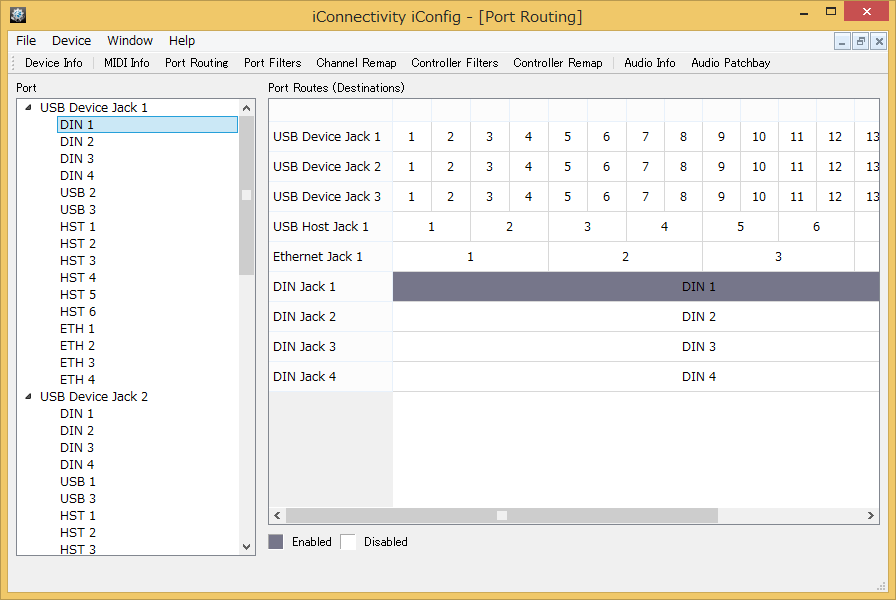

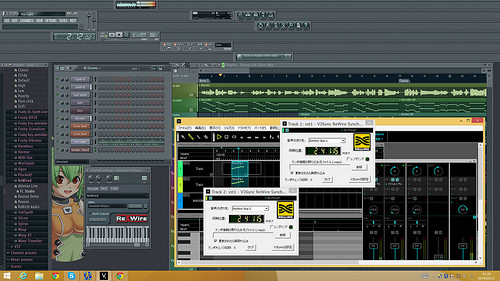
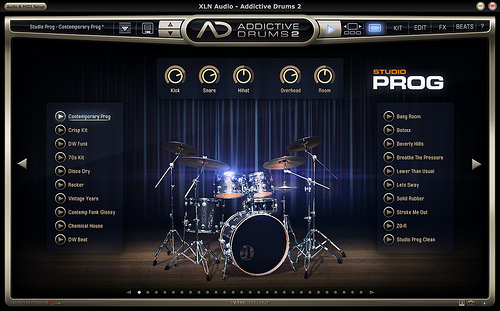
コメント